Come aggiornare un'assegnazione di progetto esistente
Importante
Il 11 luglio 2026 Blueprints (anteprima) sarà deprecato. Eseguire la migrazione delle definizioni e delle assegnazioni di progetto esistenti a specifiche di modello e stack di distribuzione. Gli artefatti del progetto devono essere convertiti in modelli JSON ARM o file Bicep usati per definire gli stack di distribuzione. Per informazioni su come creare un artefatto come risorsa arm, vedere:
Quando viene assegnato un progetto, l'assegnazione può essere aggiornata. Esistono diversi motivi per aggiornare un'assegnazione esistente, tra cui:
- Aggiungere o rimuovere il blocco delle risorse
- Modificare il valore dei parametri dinamici
- Aggiornare l'assegnazione a una versione più recente Pubblicata del progetto
Aggiornamento delle assegnazioni
Selezionare Tutti i servizi nel riquadro a sinistra. Cercare e selezionare Progetti.
Selezionare Progetti assegnati nella pagina a sinistra.
Nell'elenco dei progetti selezionare l'assegnazione del progetto. Usare quindi il pulsante Aggiorna assegnazione OPPURE selezionare e tenere premuto (o fare clic con il pulsante destro del mouse) sull'assegnazione del progetto e selezionare Aggiorna assegnazione.
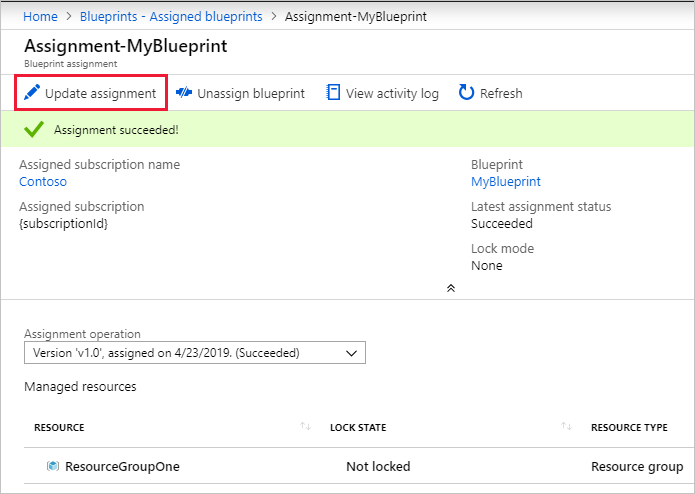
La pagina Assegna progetto carica in modo precompilato tutti i valori dell'assegnazione originale. È possibile modificare la versione della definizione di progetto, lo stato di Blocca assegnazione e i parametri dinamici presenti nella definizione del progetto. Al termine dell'operazione, selezionare Assegna .
Nella pagina dei dettagli dell'assegnazione aggiornata, vedere il nuovo stato. In questo esempio, è stato aggiunto il parametro Blocco all'assegnazione.
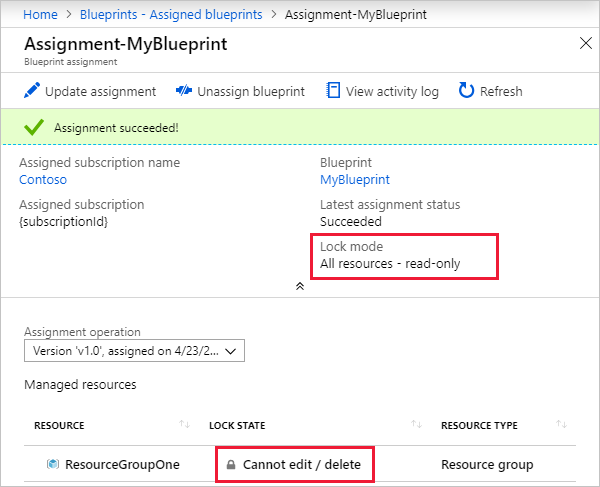
Esplorare i dettagli relativi ad altre operazioni di assegnazione usando l'elenco a discesa. La tabella delle risorse gestite viene aggiornata in base all'operazione di assegnazione selezionata.
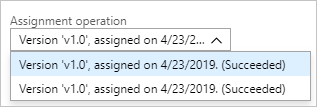
Regole per l'aggiornamento delle assegnazioni
La distribuzione delle assegnazioni aggiornate segue alcune regole importanti. Queste regole definiscono che cosa accade alle risorse già distribuite. La modifica richiesta e il tipo di risorsa dell'artefatto distribuito o aggiornato determinano le azioni che vengono eseguite.
- Assegnazioni di ruoli
- Se cambia il ruolo o l'assegnatario del ruolo (utente, gruppo o app), viene creata una nuova assegnazione di ruolo. Le assegnazioni di ruolo distribuite in precedenza vengono mantenute.
- Assegnazioni di criteri
- Se vengono modificati i parametri dell'assegnazione dei criteri, l'assegnazione esistente viene aggiornata.
- Se viene modificata la definizione dell'assegnazione dei criteri, viene creata una nuova assegnazione di criteri. Le assegnazioni di criteri distribuite in precedenza vengono mantenute.
- Se l'artefatto dell'assegnazione dei criteri viene rimosso dal progetto, l'assegnazione di criteri distribuita viene mantenuta.
- Modelli di Azure Resource Manager
- Il modello viene elaborato tramite Resource Manager come PUT. Dato che ogni tipo di risorsa gestisce questo tipo di azione in modo diverso, vedere la documentazione per ogni risorsa inclusa per determinare l'impatto di questa azione quando viene eseguita dai progetti.
Possibili errori per l'aggiornamento delle assegnazioni
Quando si aggiornano le assegnazioni, è possibile apportare modifiche che causano errori durante l'esecuzione. Un esempio è la modifica della posizione di un gruppo di risorse dopo che è già stato distribuito. È possibile apportare qualsiasi modifica supportata da Resource Manager, ma qualsiasi modifica che genera un errore tramite Resource Manager comporterà anche l'errore dell'assegnazione.
Non è previsto alcun limite al numero di volte che è possibile aggiornare un'assegnazione. Se si verifica un errore, determinare l'errore ed eseguire un altro aggiornamento per l'assegnazione. Esempi di scenari di errore:
- Un parametro non valido
- Un oggetto già esistente
- Modifica non supportata da Resource Manager
Passaggi successivi
- Informazioni sul ciclo di vita del progetto.
- Informazioni su come usare parametri statici e dinamici.
- Informazioni su come personalizzare l'ordine di sequenziazione del progetto.
- Informazioni su come usare in modo ottimale il blocco delle risorse del progetto.
- Risolvere i problemi durante l'assegnazione di un progetto con la risoluzione generale dei problemi.
Commenti e suggerimenti
Presto disponibile: Nel corso del 2024 verranno gradualmente disattivati i problemi di GitHub come meccanismo di feedback per il contenuto e ciò verrà sostituito con un nuovo sistema di feedback. Per altre informazioni, vedere https://aka.ms/ContentUserFeedback.
Invia e visualizza il feedback per